এডিটর রেটিং: ইউজার রেটিং:[মোট: 1 গড়: 5] @media(মিনিমাম-প্রস্থ: 500px) { } @media(মিনিমাম-প্রস্থ: 800px) { }
p>
এডোবি এক্সপ্রেসের একটি নতুন সংস্করণ চালু করা হয়েছে যদিও এটি এখনও বিটা পর্যায়ে রয়েছে৷ এটি আপনাকে আপনার ভিডিওর প্রতিটি ফ্রেমের উপর আরও উন্নত এবং সূক্ষ্ম নিয়ন্ত্রণ সেইসাথে অডিও প্লেব্যাকের উপর বর্ধিত নিয়ন্ত্রণ দেয়৷ এটি ছাড়াও, নতুন সংস্করণটি একটি এআই-চালিত ইমেজ এডিটর নিয়ে গর্ব করে যা আপনার ভিডিওগুলিতে ছবি যোগ করতে ব্যবহার করা যেতে পারে।
এই নিবন্ধে আমরা প্রদর্শন করব Adobe Express ব্যবহার করার প্রাথমিক ধাপগুলি
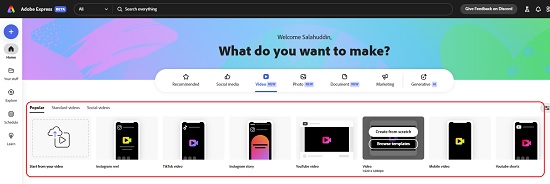
1. Adobe Express এর নতুন সংস্করণে নেভিগেট করতে এবং একটি বিনামূল্যে অ্যাকাউন্টের জন্য সাইন আপ করতে এই লিঙ্কে ক্লিক করুন৷
২. একটি নতুন ভিডিও তৈরি করতে, ‘ভিডিও (নতুন)’-এ ক্লিক করুন এবং সোশ্যাল মিডিয়া স্টাইল করা ভিডিও টেমপ্লেটগুলির মধ্যে যেকোনো একটি বেছে নিন। বিকল্পভাবে, আপনি শুরু করতে জেনেরিক ভিডিও টেমপ্লেট থেকে শুরু করতে পারেন।
3. টেমপ্লেটের উপর আপনার মাউস হভার করুন এবং’স্ক্র্যাচ থেকে শুরু করুন’এ ক্লিক করুন। এটি আপনাকে নতুন ভিডিও এডিটরে নিয়ে যাবে।
4. ভিডিও টাইমলাইনটি 5 সেকেন্ডের ডিফল্ট সময়কাল সহ স্ক্রিনের নীচে উপলব্ধ হবে। আপনার প্রয়োজনীয়তা অনুযায়ী দৃশ্যের দৈর্ঘ্য সঠিকভাবে সামঞ্জস্য করতে আপনি টাইমলাইনে হ্যান্ডেলটি টেনে আনতে পারেন।
5. যেকোনো মিডিয়া (ফটো, ভিডিও, অডিও) যোগ করতে উল্লম্ব টুলবারে ‘মিডিয়া’ বোতামে ক্লিক করুন এবং লক্ষ্য করুন যে সংশ্লিষ্ট মিডিয়া সন্নিবেশ করার জন্য প্যানেলের শীর্ষে তিনটি ট্যাব রয়েছে।
6.’ফটো’ট্যাবে ক্লিক করুন এবং আপনি আপনার কম্পিউটার থেকে আপলোড করে ফ্রেমে ছবি যোগ করতে বেছে নিতে পারেন। বিকল্পভাবে, আপনি Adobe Express দ্বারা প্রদত্ত বিনামূল্যের ছবিও অনুসন্ধান করতে পারেন।
7. এছাড়াও একটি নতুন টেক্সট টু ইমেজ বৈশিষ্ট্য রয়েছে যা আপনি সাধারণ প্রাকৃতিক ভাষার পাঠ্য প্রম্পট ব্যবহার করে তৈরি করতে চান এমন চিত্র বর্ণনা করে ব্যবহার করতে পারেন।’টেক্সট টু ইমেজ’-এ ক্লিক করুন, এর আকার চয়ন করুন, সহজ ইংরেজি ভাষা ব্যবহার করে আপনার প্রয়োজনীয় চিত্রটি বর্ণনা করুন, বিষয়বস্তুর ধরন এবং শৈলী চয়ন করুন এবং’জেনারেট’এ ক্লিক করুন।
8। কিছু সময়ের জন্য অপেক্ষা করুন যখন Adobe Express ক্যানভাসে ইমেজ তৈরি করে সেই সাথে বাম পাশের প্যানেলে অতিরিক্ত ইমেজ ভেরিয়েন্ট। আপনি যদি অতিরিক্ত ছবি তৈরি করতে চান তাহলে’আরও লোড করুন’-এ ক্লিক করতে পারেন।
9. ফ্রেমে যুক্ত করতে ফলাফল প্যানেলের যে কোনো ছবিতে ক্লিক করুন। আপনি আপনার প্রয়োজন অনুযায়ী এটির আকার, অভিযোজন এবং আরও অনেক কিছু পরিবর্তন করতে কোণে চিত্র হ্যান্ডলগুলি ব্যবহার করতে পারেন।
10. এরপরে, ছবিতে টেক্সট যোগ করতে, টুলবারে’টেক্সট’বোতামে ক্লিক করুন এবং দৃশ্যটিতে যে টেক্সট যোগ করতে চান সেটি টাইপ করুন। আপনি দেখতে পাবেন যে Adobe Express কিছু অতিরিক্ত ফন্ট এবং টেক্সট শৈলী প্রদান করবে যা আপনি কেবল পছন্দসই একটিতে ক্লিক করে ব্যবহার করতে পারেন।
11। আপনি বাম দিকের টেক্সট প্যানেল ব্যবহার করে সহজেই ফন্টের ধরন/আকার, আকার, অভিযোজন, পাঠ্যের বিন্যাস এবং আরও অনেক কিছু পরিবর্তন করতে পারেন। আপনি রঙ, অস্বচ্ছতা ইত্যাদি কনফিগার করার পাশাপাশি পাঠ্য প্রভাব, ছায়া, অ্যানিমেশন এবং আরও অনেক কিছু যোগ করতে পারেন।
12. একটি অতিরিক্ত ফ্রেম বা দৃশ্য যোগ করতে, টাইমলাইনে ‘অ্যাড সিন’ বোতামে ক্লিক করুন এবং উপরে বর্ণিত একই পদক্ষেপগুলি পুনরাবৃত্তি করুন। আগেই বলা হয়েছে, আপনি আপনার ডিভাইস থেকে মিডিয়া আপলোড করতে পারেন বা বিনামূল্যে সংগ্রহে তাদের জন্য সহজ অনুসন্ধান করতে পারেন। ভিডিওর টাইমলাইনে হ্যান্ডেলগুলি টেনে নিয়ে প্রতিটি ফ্রেম বা দৃশ্যের সময়কাল সামঞ্জস্য করুন।
13. আপনি যদি ভিডিওতে কিছু ব্যাকগ্রাউন্ড অডিও যোগ করতে চান, তাহলে টুলবারে’মিডিয়া’বোতামে ক্লিক করুন এবং’অডিও’ট্যাবটি বেছে নিন। অডিও প্যানেল নীচে স্ক্রোল করুন এবং আপনি সন্নিবেশ করতে চান যে কোনো অডিও ক্লিক করুন. Adobe Express আপনাকে আপনার কম্পিউটার থেকে একটি অডিও ফাইল আপলোড করতে বা আপনার মাইক্রোফোন ব্যবহার করে একটি নতুন ভয়েস-ওভার রেকর্ড করার অনুমতি দেয়৷
14. একবার অডিওটি ঢোকানো হয়ে গেলে, আপনি প্রয়োজন অনুসারে অডিওটি ট্রিম করতে এর হ্যান্ডলগুলি টেনে আনতে পারেন৷
15. আপনার ভিডিওতে ফ্রেম, ইলাস্ট্রেশন, ওভারলে, টেক্সচার ইত্যাদির মতো আরও কিছু সৃজনশীল জিনিস যোগ করতে আপনি টুলবারে’এলিমেন্টস’আইকনে ক্লিক করতে পারেন।
16। অবশেষে, আপনি যখন আপনার ভিডিও নিয়ে সন্তুষ্ট হন, উপরের ডানদিকে ‘ডাউনলোড’ বোতামে ক্লিক করুন, রেজোলিউশনটি চয়ন করুন এবং এটি আপনার কম্পিউটারে ডাউনলোড করুন। এছাড়াও আপনি’শেয়ার’বোতামে ক্লিক করতে পারেন, ভিডিওতে ওয়েব লিঙ্কটি অনুলিপি করতে পারেন এবং যাকে খুশি তার সাথে শেয়ার করতে পারেন।
17. Adobe Express এর বিটা সংস্করণটি এই নিবন্ধটি লেখার সময় সোশ্যাল মিডিয়া প্ল্যাটফর্মগুলিতে ভিডিওগুলি ভাগ করে নেওয়াকে সমর্থন করে না, তবে ক্ষমতাটি শীঘ্রই চালু করা হবে৷
এই লিঙ্কটি আরও জানতে এবং আপনার দক্ষতা পরিমার্জন করতে Adobe Express টিউটোরিয়ালগুলি অ্যাক্সেস করতে৷
বন্ধ করা মন্তব্য:<
এডোবি এক্সপ্রেস দ্রুত এবং সহজে পেশাদার মানের মিডিয়া তৈরি করার জন্য একটি দুর্দান্ত সরঞ্জাম। Adobe দ্বারা চালিত সদ্য প্রবর্তিত জেনারেটিভ এআই টুলগুলি আপনার জন্য টেক্সট প্রম্পট ব্যবহার করে ছবি তৈরি করা এবং আপনার ভিডিওতে ব্যবহার করা খুব সহজ করে তোলে। আপনাকে অনুপ্রাণিত করার জন্য, Adobe Express বেশ কিছু পেশাগতভাবে ডিজাইন করা টেমপ্লেট এবং স্টক ভিডিও, ফটো এবং সঙ্গীত সরবরাহ করেছে।
এগিয়ে যান এবং বিটা সংস্করণ ব্যবহার করে দেখুন এবং আপনি কী ভাবছেন তা আমাদের জানান। নতুন Adobe Express-এ নেভিগেট করতে এখানে ক্লিক করুন৷


